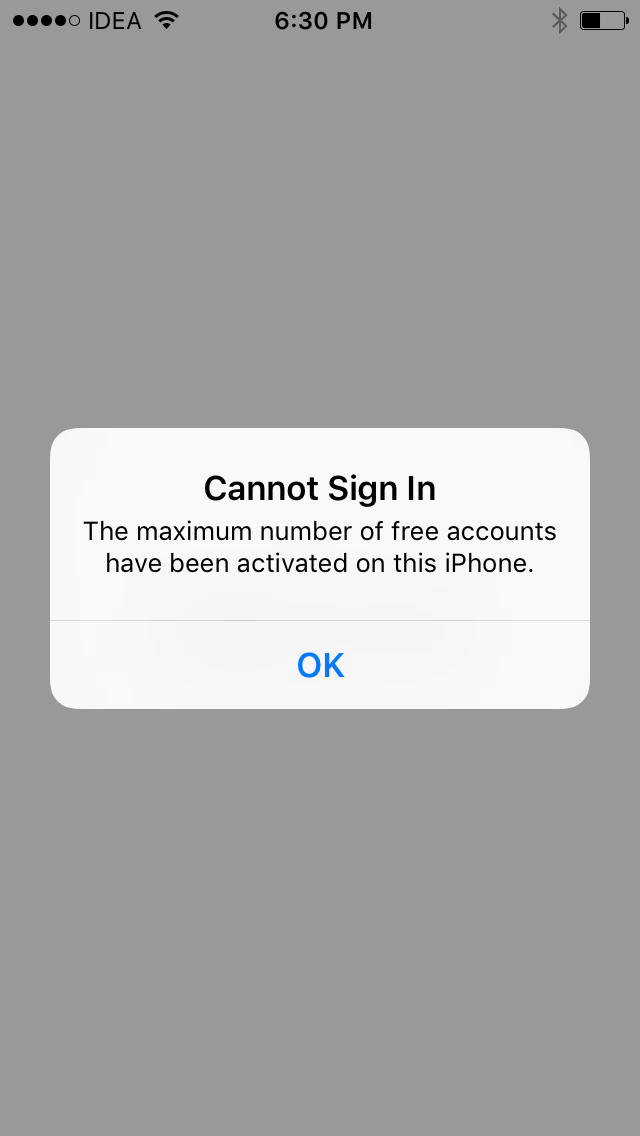Содержание
8 лучших способов исправить ошибку iTunes 3503 при обновлении/восстановлении iPad
Многие люди жаловались, что они обновляли свои iPad до последней версии iOS 11.2.1, и установка зависала. Всякий раз, когда они пытаются перезагрузить свои iPad, они получают сообщение об ошибке iTunes «Не удалось восстановить iPad. Произошла неизвестная ошибка (3503)». В этой статье мы собрали все возможные способы исправить ошибку iTunes 3503 на iPad 4/3/2/1, iPad Pro, iPad Mini 4/3/2/1, iPad Air 2/1 с iOS 11.2/11.1/ 11/10,3/10,2/10/9/8.
Способ 1. Замените USB-порт и кабель
При возникновении ошибки обновления iPad/iPhone 3503 первым шагом по устранению неполадок является проверка ситуации с USB-подключением. Вы можете отключить кабель и снова подключить его к другому порту, чтобы попробовать. Если это не поможет, вам лучше использовать другой оригинальный кабель Apple для передачи данных для вашего iPad, чтобы повторить попытку.
Способ 2: проверьте сетевое подключение
Иногда прерывание сети может привести к ошибке восстановления iPad 3503. Вам необходимо проверить подключение к Интернету и убедиться, что оно стабильно при обновлении или восстановлении iPad.
Вам необходимо проверить подключение к Интернету и убедиться, что оно стабильно при обновлении или восстановлении iPad.
Способ 3: Принудительный перезапуск вашего iPad
Жесткий перезапуск может решить многие проблемы, закрыв все программы, работающие в фоновом режиме, и освободив большое количество кешей, что может помочь вам плавно восстановить iPad с помощью iTunes без каких-либо ошибок.
Принудительный перезапуск iPad : одновременно нажмите и удерживайте кнопку «Режим сна/Пробуждение» и кнопку «Домой» в течение десяти секунд, пока не появится логотип Apple.
Способ 4. Отключите «Найти мой iPad»
Некоторые пользователи на различных форумах сообщили, что они исправили ошибку восстановления iPhone 3503, отключив «Найти мой iPhone» перед обновлением или восстановлением с помощью iTunes. Итак, для пользователей iPad можно попробовать отключить «Найти iPad». Нажмите «Настройки» >> «iCloud» >> «Найти iPad», выключите его, переместив тумблер в другую сторону, и введите свой пароль Apple ID при появлении запроса.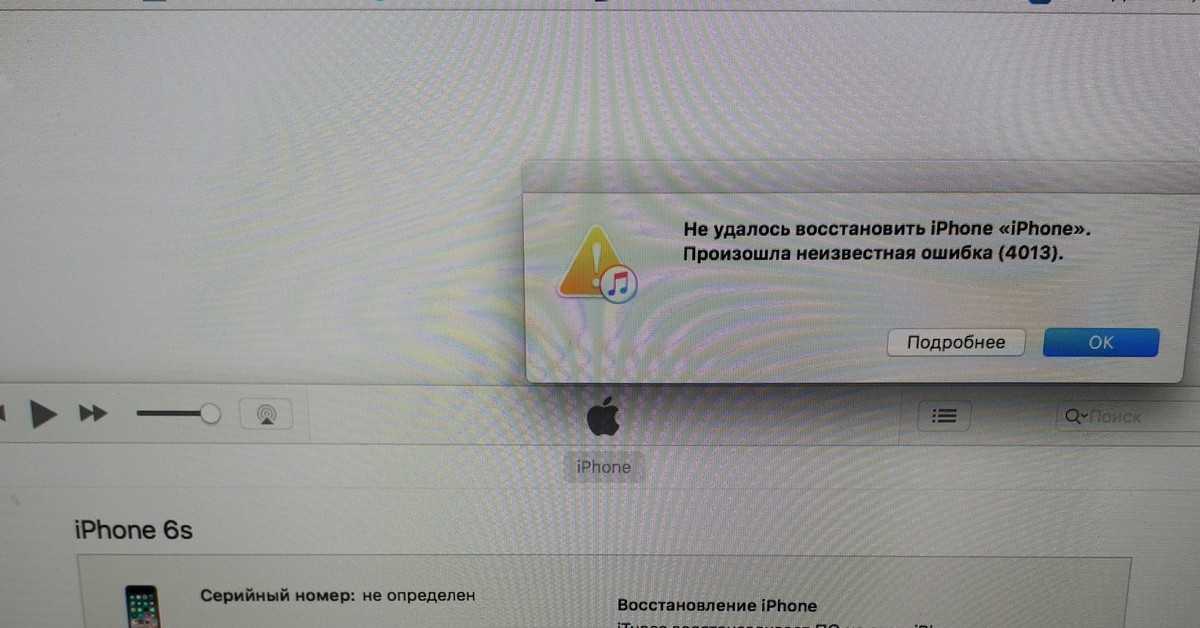
Способ 5. Закройте программное обеспечение безопасности на вашем компьютере
Некоторые программы безопасности могут повлиять на нормальную работу iTunes. Чтобы избежать ошибки восстановления iTunes 3503, вы можете сначала закрыть или отключить программное обеспечение безопасности на своем ПК или Mac, а затем использовать iTunes для восстановления вашего iPad.
Способ 6. Обновите iTunes
Обновление iTunes может исправить различные ошибки iTunes. Итак, если вы используете старую версию iTunes, обновите ее до последней версии iTunes 12.7.2. Для пользователей Windows: откройте iTunes, а затем выберите «Справка» -> «Проверить наличие обновлений», чтобы получить последнюю версию iTunes. Для пользователей Mac: перейдите в iTunes -> Проверить наличие обновлений.
Способ 7. Восстановите или переустановите iTunes
Если вы обновили iTunes до последней версии, но по-прежнему получаете код ошибки Apple 3503, возможно, ваша библиотека iTunes повреждена. Если вы беспокоитесь о потере данных библиотеки, вы можете использовать бесплатное программное обеспечение — TunesCare для восстановления файлов iTunes DB/CDB, чтобы исправить ошибки синхронизации iTunes. Просто скачайте и установите этот волшебный инструмент, чтобы увидеть, как он работает.
Если вы беспокоитесь о потере данных библиотеки, вы можете использовать бесплатное программное обеспечение — TunesCare для восстановления файлов iTunes DB/CDB, чтобы исправить ошибки синхронизации iTunes. Просто скачайте и установите этот волшебный инструмент, чтобы увидеть, как он работает.
- Запустите TunesCare и нажмите «Исправить проблемы с синхронизацией iTunes», чтобы восстановить поврежденную медиатеку iTunes. Подождите несколько секунд, ваша библиотека iTunes будет успешно восстановлена.
- Если в вашем iTunes возникла более серьезная проблема, которую невозможно устранить, вы можете продолжить использовать бесплатную программу TunesCare, нажав «Исправить все проблемы с iTunes», чтобы полностью устранить ошибку 3503 iPad.
Способ 8. Используйте альтернативу iTunes для обновления/восстановления iPad
Если ваш iPad, к сожалению, завис на логотипе iTunes, логотипе Apple или черном экране во время восстановления iTunes, вы можете использовать другой альтернативный инструмент iTunes под названием Восстановление системы iOS, чтобы восстановить систему на вашем iPad без потери данных.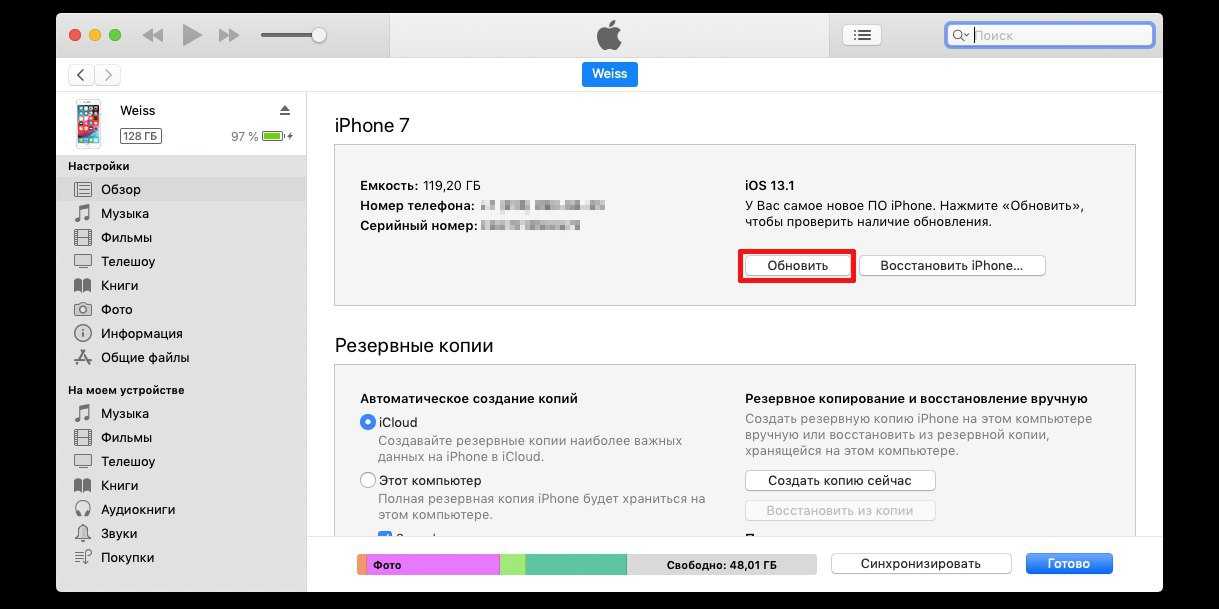 Кроме того, вы избавитесь от кода ошибки iTunes 3503 или ошибки iTunes 319.4 основательно. Загрузите это удивительное программное обеспечение и выполните следующие действия.
Кроме того, вы избавитесь от кода ошибки iTunes 3503 или ошибки iTunes 319.4 основательно. Загрузите это удивительное программное обеспечение и выполните следующие действия.
Запустите это программное обеспечение для восстановления системы iPad и подключите iPad к компьютеру, при обнаружении нажмите «Восстановить операционную систему». Выберите «Стандартный ремонт»
Нажмите «Исправить сейчас» на следующем экране, и он перейдет на экран загрузки прошивки. Перед исправлением ошибки iPad загрузите последнюю версию прошивки онлайн.
После загрузки пакета микропрограммы на компьютер нажмите «Начать восстановление», чтобы начать исправление системы iOS.
Весь процесс занимает около 10 минут.
В этой статье представлены 8 эффективных способов исправления ошибки 3503 на iPad. Эти способы также применимы к iPhone X/8/8 Plus/7/SE/6s/6/5s, iPod Touch. Надеюсь, это будет полезно для вас. Если у вас есть дополнительные вопросы, пожалуйста, не стесняйтесь оставлять свои комментарии ниже.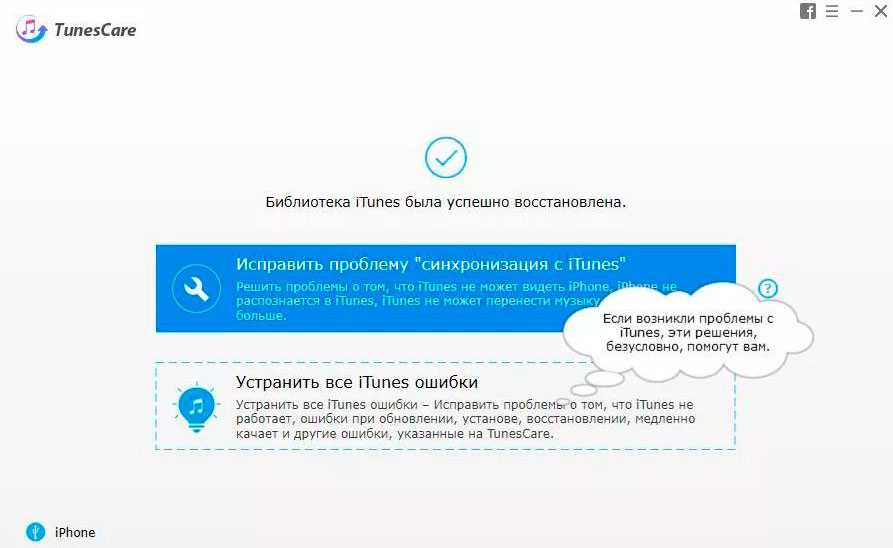
4 лучших метода решения ошибки iTunes 3503
Автор Jenefey Aaron Обновлено 25 июля 2019 г. / Обновление для iTunes Tips
Многие пользователи Apple сталкиваются с ошибкой при использовании iTunes на своих устройствах. И, столкнувшись с этой проблемой, они постоянно находятся в поиске Исправление ошибки iTunes 3503. Но в первую очередь нам нужно понять, что на самом деле означает эта ошибка.
По правде говоря, даже у Apple нет удовлетворительного ответа на ошибку iTunes 3530. Единственные данные, которые у нас есть на данный момент: эта ошибка возникает, когда вы не можете восстановить или обновить iOS с помощью iTunes.
Но к вашему спасению у нас есть несколько многообещающих решений, которые могут исправить эту ошибку iOS 11 3503.
Решение 1. Обновите iTunes до последней версии 9.0005
Несмотря на то, что мы не можем гарантировать, сработает ли этот метод, большинство пользователей iOS утверждают, что обновление iTunes до последней версии решило их проблему. Пользователи говорят, что код ошибки iTunes 3503 был исправлен волшебным образом, когда они пытались обновить iTunes до последней версии. Это волшебство может быть патчем, который технический специалист из Купертино, должно быть, выпустил для устранения ошибки.
Пользователи говорят, что код ошибки iTunes 3503 был исправлен волшебным образом, когда они пытались обновить iTunes до последней версии. Это волшебство может быть патчем, который технический специалист из Купертино, должно быть, выпустил для устранения ошибки.
Значит, можешь попытать счастья здесь. К счастью, ваша ошибка 3503, связанная с iTunes, будет немедленно исправлена, и вы можете быть спасены от дальнейшего хаоса.
Решение 2. Отключите функцию «Найти iPhone»
Большинство поклонников Apple утверждают, что вы должны отключить функцию «Найти iPhone», если столкнетесь с проблемой, связанной с iTunes. «Найти мой iPhone» — это функция, которую компания предложила своим пользователям для обнаружения их устройств (таких как iPad, iPhone, Mac, iPod touch, AirPods или Apple Watch) на карте в случае их утери или кражи. Иногда эта функция может вызвать проблемы. И в данном случае это ошибка 3503 для iTunes.
Если вы еще не пробовали этот метод, вы можете воспользоваться им в любое время, отключив функцию «Найти мой iPhone», выполнив следующие простые действия:
Шаг 1 — Перейдите в «Настройки» и щелкните свое имя в верхней части экрана.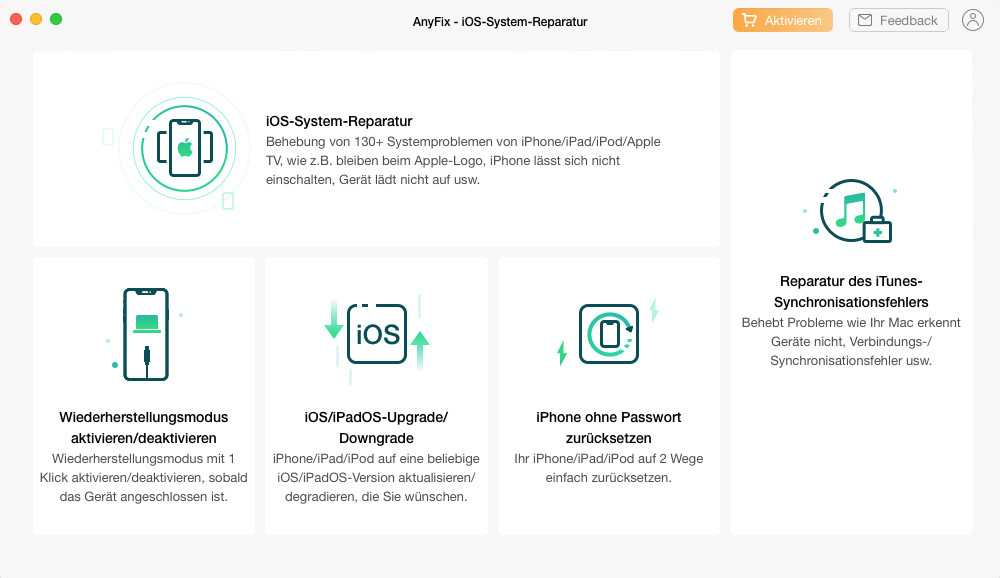
Шаг 2 — Нажмите на опцию iCloud и найдите функцию «Найти мой iPhone».
Шаг 3 — Отключите функцию «Найти iPhone».
Даже если это не решит вашу проблему, вам необходимо обновить себя с лучшими вариантами исправления ошибки.
Решение 3. Попробуйте Tenorshare Tunescare
Tenorshare Tunescare предлагает решение проблем, связанных с синхронизацией iTunes. Вы всегда можете попробовать этот метод, если два предложенных выше решения не работают.
Программа восстанавливает поврежденные файлы iPhone и библиотеки iTunes, включая файлы iTunesCDB и iTunesDB. Ошибка iTunes 3503 также является одной из ошибок, связанных с повреждением файла. Вот пошаговое руководство о том, как вы можете использовать это программное обеспечение.
Шаг 1 — Нажмите «Исправить все проблемы с iTunes» после загрузки Tenorshare TunesCare.
Шаг 2 — Если вы видите сообщение «Ваш iTunes работает хорошо, в ремонте нет необходимости», вы можете просто нажать «Восстановить iTunes», чтобы повысить производительность программного обеспечения iTunes.
Вы увидите сообщение ниже, если ваш iTunes не работает должным образом. Нажав «Восстановить iTunes», вы начнете загружать диски iTunes для его исправления.
Шаг 3 — После загрузки дисков для восстановления iTunes Tenorshare TunesCare автоматически инициирует процесс восстановления. Процесс ремонта вряд ли займет 2 минуты. Здесь нужно иметь немного терпения.
После завершения процесса программное обеспечение сообщит вам, что ваш iTunes успешно восстановлен, и он автоматически перезапустится.
Решение 4. Используйте альтернативу iTunes для резервного копирования и восстановления iPhone
Если вышеупомянутые решения не принесли успеха, вы можете попробовать простую альтернативу iTunes под названием Tenorshare iCareFone для резервного копирования и восстановления iPhone без каких-либо ограничений. Эта программа позволяет выборочно создавать резервные копии файлов на компьютере и легко восстанавливать предыдущую резервную копию как из iTunes, так и из программного обеспечения.